データ作成をしていると「ある文字の後ろの部分だけを取り出したい」という場面はよくあります。
たとえば「福岡県福岡市博多区」「神奈川県横浜市中区」のような住所から、
「県」より後の部分(市区町村以下)だけを抜き出したいとき、手作業で文字を削除するのは大変です。
そんなときに便利なのが TEXTAFTER関数 です。
指定した文字より後の部分を、関数ひとつで自動的に取り出せます。
TEXTAFTER関数とは?
TEXTAFTER関数 は、指定した区切り文字より「後ろの文字列」を抽出する関数です。
Excel 365 および Excel 2021 以降で利用できます。
メールアドレス・住所・ファイル名など、一定のパターンで文字列が並んでいるデータ整理に最適です。
書式
=TEXTAFTER(文字列, 区切り文字, [出現回数], [一致モード], [末尾一致], [見つからない場合])
各引数の説明
- 文字列:対象となる文字列またはセルを指定します。
- 区切り文字:区切り文字を指定します。
- 出現回数(省略可):区切り文字が複数ある場合、どの位置の後ろを取得するかを指定します。
- 一致モード(省略可):大文字・小文字を区別するかを指定します。
- 0=区別する(既定)/1=区別しない
- 末尾一致(省略可):テキストの末尾を区切り文字として扱うかを指定します。
- 0=扱わない(既定)/1=末尾を区切りとみなす
- 見つからない場合(省略可):区切り文字が見つからないときに返す値を指定します。
使用例
例:住所の「県」より後を抽出する
TEXTAFTER関数を使い、住所の「県」より後ろの部分を取り出してみましょう。
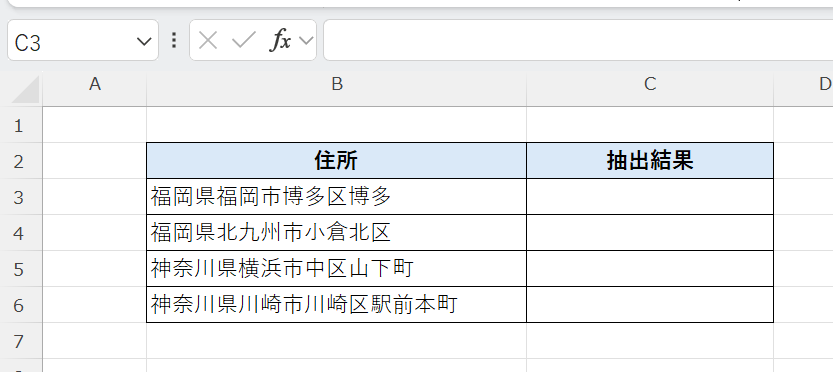
=TEXTAFTER(B3,"県")この数式では、「県」という文字を区切り文字として指定しています。
たとえば、セルB3の「福岡県福岡市博多区博多駅前」では、
TEXTAFTER関数の結果は 「福岡市博多区博多駅前」 になります。
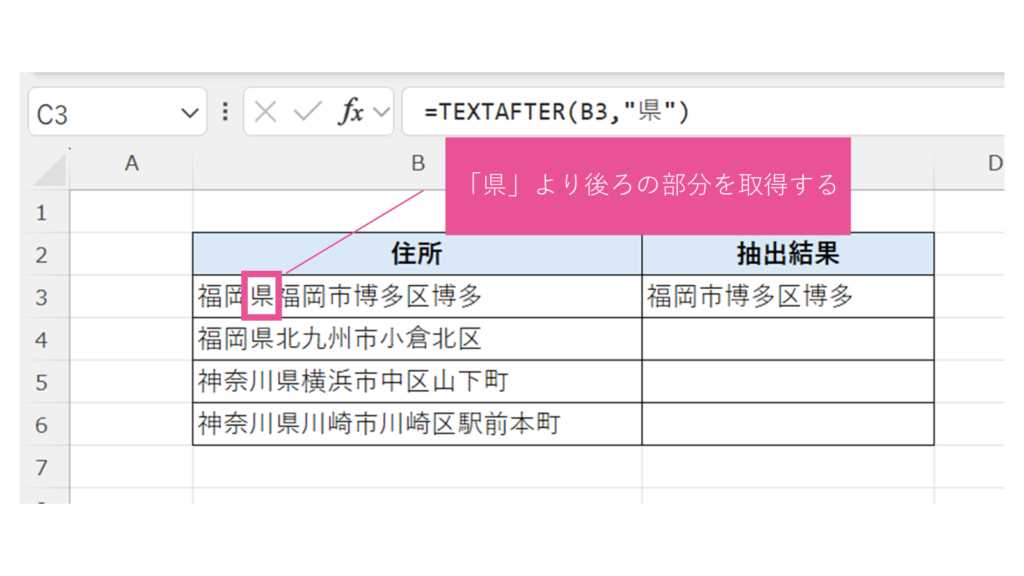
同様に、セルB4の「福岡県北九州市小倉北区」では 「北九州市小倉北区」、
B5の「神奈川県横浜市中区山下町」では 「横浜市中区山下町」 が返されます。
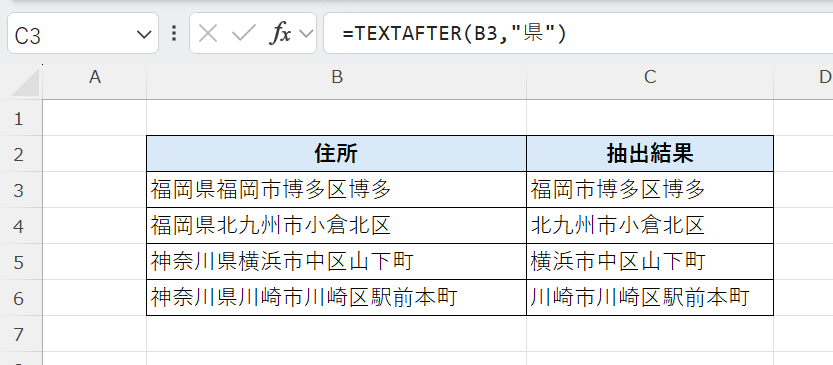
つまり、「県」より後ろの部分「市区町村以下の住所」を自動で取得できるわけです。
活用例
TEXTAFTER関数は、次のようなケースでも活躍します
- メールアドレスからドメイン部分(@より後)を抽出
- 住所から都道府県名を除いて市区町村だけを取り出す
- ファイル名から拡張子を取得
- 商品コードから型番や分類を分ける
- 「姓 名」などの文字列から名だけを抽出
注意点
- TEXTAFTER関数は Excel 365 / 2021 以降で使用可能。
- 区切り文字が存在しない場合、#N/A エラーが返されます。
- 固定文字数で抽出したい場合は LEFT関数やMID関数を使うと便利です。
関連関数
| 関数名 | 機能 |
|---|---|
| TEXTBEFORE関数 | 指定した文字の「前の部分」を抽出する |
| TEXTSPLIT関数 | 区切り文字で文字列を分割し、複数セルに分配する |
| MID関数 | 指定した位置から任意の文字数を抽出する |
| RIGHT関数 | 文字列の右側から指定した文字数を抽出する |
まとめ
TEXTAFTER関数 を使えば、特定の文字の後にある文字列を簡単に抽出できます。
テキスト処理やデータ整理を効率化したいときに、
TEXTBEFORE関数とあわせて覚えておくと非常に便利です。
関連記事:TEXTBEFORE関数の使い方
